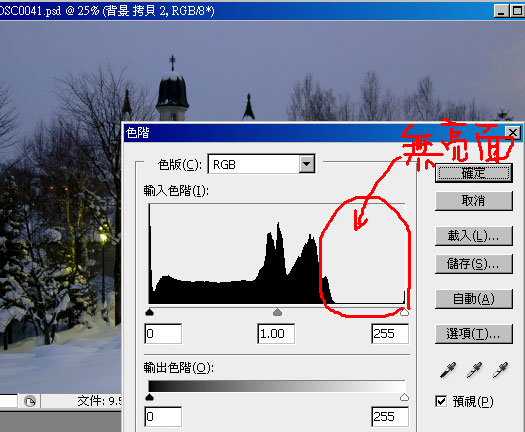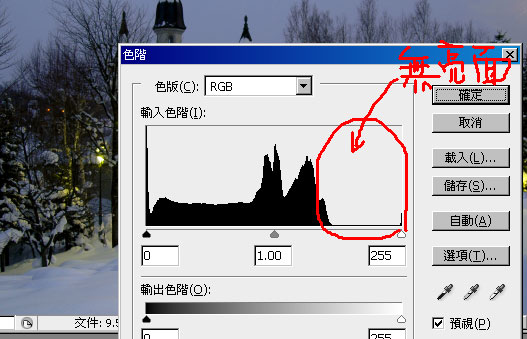
先前去橫逸上課時,看到那講師在講解時,右上角有個小區塊,一點後就可以在畫面上畫來畫去,除了有助於解說外,還可讓同學更容易理解,另外在Adobe CS4發表會時,那講師製作範例,作一作就突然把整個視窗變大,讓你看的更清楚,這功能也是真太酷了,於是梅干就在網路找了好久了,總算被梅干給找到了,ZoomIt除了可以畫圖外,還可把畫面直接放大,是一個相當不錯的好工具喔!將有助於提報或是上課來使用。
Step1
由下方取得RoomIt工具。
Step1
雙響RoomIt.exe進入工具畫面,分別可看到上方的頁籤,Zoom這一個是用來放大視窗用的,在下方的Zoom Toggle這是啟用鍵,預設為Ctrl+1,這邊可自行修改,Draw是繪圖功能,一樣下方為它的啟用鍵,也可自行設定。
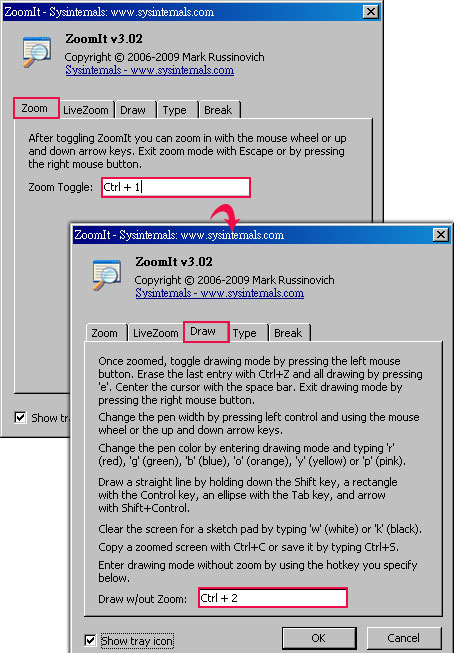
Step2
好了後按下【OK】鈕,該工具則會藏駐在右下角。

Step3
接下來請按下【Ctrl+1】鍵,哈~看到沒畫面變大了,這時候可移動滑鼠,就可改變畫面的預覽位置,若要退出放大模式,再按【ESC】即可退出。

Step4
接下來再按下【Ctrl+2】鍵,就可以在畫面上亂畫啦!退出一樣再按【ESC】即可,這是一款不錯的好工具喔!若有要作簡報還是上課的朋友們,值得一試~